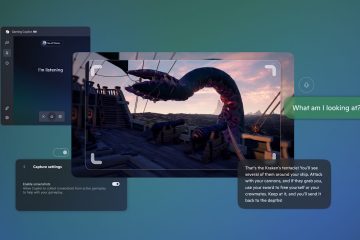Windows 11 es una delicia visual en comparación con las versiones anteriores. Pero cuando su pantalla comienza a parpadear, se vuelve imposible concentrarse en la tarea en cuestión. Los motivos del parpadeo de la pantalla en Windows 11 incluyen cables sueltos o desgastados, problemas con la GPU o sus controladores, o una aplicación incompatible. ¡Pero no te preocupes! Hemos cubierto todas las formas posibles de restaurar la pantalla a su estado original.
Índice
1. Examine sus cables y vuelva a conectarlos
Antes de pasar a las correcciones de software para el parpadeo de la pantalla en Windows, examine las conexiones de sus cables. Esto es aplicable para usuarios de computadoras de escritorio y portátiles con un monitor externo que dependen de cables HDMI o DisplayPort para conectar su monitor a la PC. Desconecte los cables, compruebe los pines y vuelva a conectarlos. Además, busque signos de daños, especialmente alrededor de los extremos de los cables que tienden a agrietarse con el tiempo. Debe reemplazar los cables por uno nuevo en tales casos.
2. Retire y vuelva a conectar su GPU (usuarios de PC)
Una conexión suelta de GPU también puede hacer que la pantalla parpadee. Entonces, abra el gabinete de su PC y desconecte con cuidado todos los cables conectados a la GPU. Destrabe la tarjeta de la ranura PCIe. Limpie cualquier tipo de polvo y suciedad de la GPU y la placa base con un cepillo y luego vuelva a conectarlo. Si aún ve que la pantalla parpadea, intente conectar la GPU a otra ranura PCIe y encienda la PC nuevamente.
3. Prueba de parpadeo de pantalla de Microsoft
Microsoft tiene un página oficial dedicada a identificar y solucionar problemas con el parpadeo de la pantalla en Windows. En primer lugar, debe verificar si el problema prevalece en todo el sistema o no. Inicie el Administrador de tareas en su PC y verifique si la ventana parpadea o no. Si parpadea, apunta a un problema de controlador subyacente en su PC. Si no ve ningún comportamiento de este tipo en la ventana del Administrador de tareas, entonces es una señal de incompatibilidad de la aplicación. ¿Instalaste una aplicación recientemente? Prueba a desinstalarlo.
4. Cambie a la frecuencia de actualización correcta
Cada pantalla admite una frecuencia de actualización predefinida, que es la cantidad de imágenes que puede actualizar en un segundo. Las frecuencias de actualización más altas brindan más fluidez y brindan una mejor experiencia visual en general. Pero el uso de una frecuencia de actualización incorrecta puede causar que la pantalla se mueva y parpadee en los monitores de Windows. Así es como se ajusta:
1. Presione la tecla Windows, escriba pantalla avanzada y presione Intro.
2. Desplácese hacia abajo hasta la sección Elija una frecuencia de actualización y haga clic en el icono de flecha para expandir la lista desplegable. Seleccione la frecuencia de actualización correcta compatible con su monitor.
3. Cierre la aplicación Configuración.
5. Deshabilitar la aceleración de hardware
La aceleración de hardware descarga las tareas gráficas a la GPU. Pero en algunos casos, puede fallar al representar los cuadros correctamente y causar parpadeo. A continuación se explica cómo desactivarlo:
1. Presione la tecla Windows, escriba Gráficos y presione Intro.
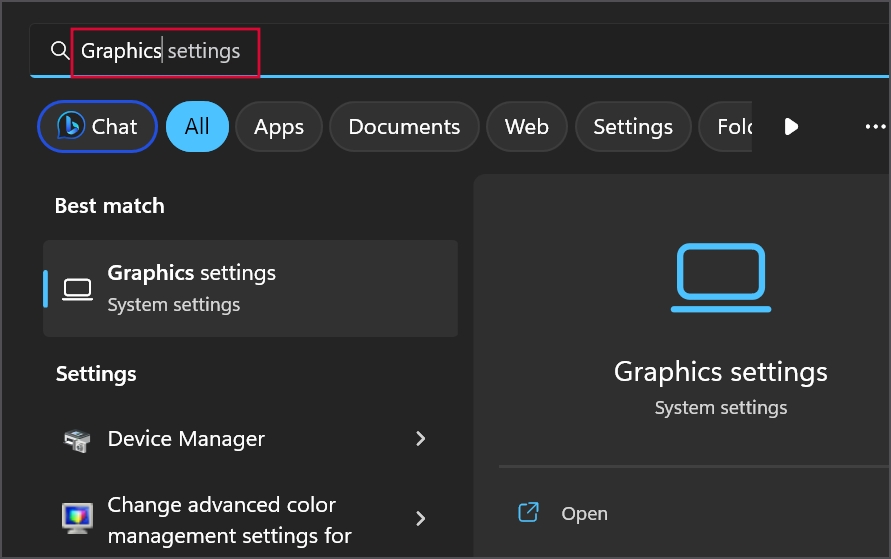
2. Expanda la sección Gráficos avanzados configuración. Haz clic en el alternar junto a la opción Programación de GPU acelerada por hardware para desactivarla.
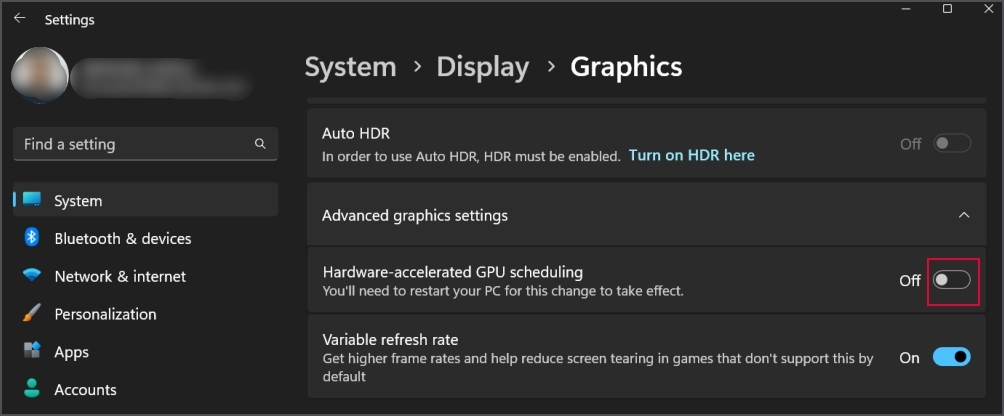
3. Cierre la aplicación Configuración.
6. Solucione problemas con su controlador de pantalla
Los controladores de pantalla corruptos u obsoletos pueden provocar que la pantalla parpadee. Por lo tanto, debe actualizar el controlador de pantalla a la última versión disponible y verificar si ayuda. Si no es así, tendrás que volver a instalarlo. He aquí cómo hacerlo:
1. Haga clic con el botón derecho en el botón Inicio para abrir el menú Usuario avanzado. Seleccione la opción Administrador de dispositivos.
2. Expanda la sección Adaptadores de pantalla. Haga clic derecho en el controlador de pantalla y seleccione la opción Actualizar controlador.
3. Haga clic en la opción Buscar controladores automáticamente. Espere a que la herramienta descargue e instale la última versión. Cierre el Administrador de dispositivos
4. Reinicie su PC.
Si la actualización del controlador no tiene ningún efecto, debe eliminarlo y volver a instalarlo. He aquí cómo:
1. Haga clic con el botón derecho en el botón Inicio para abrir el menú Usuario avanzado. Selecciona la opción Aplicaciones instaladas.
2. Ubique el controlador de pantalla y haga clic en el icono albóndigas. Haga clic en el botón Desinstalar.
3. Vuelva a confirmar su decisión haciendo clic en el botón Desinstalaruna vez más.
4. Ahora. visite el sitio web del fabricante de la GPU (NVIDIA, AMD, o Intel) y descarga los últimos controladores disponibles para tu GPU.
5. Abra el archivo de instalación y siga los pasos en pantalla para instalar el controlador en su PC. Reinicie su PC para aplicar los cambios.
7. Eliminar aplicaciones entrometidas
Una aplicación de terceros puede entrar en conflicto con Windows y producir problemas de parpadeo de la pantalla. No hay una manera fácil de encontrarlo, pero puede reducirlo a instalaciones recientes. En primer lugar, debe actualizar todas las aplicaciones de Microsoft Store y de terceros en su computadora. Tomará un tiempo verificar y descargar actualizaciones para cada aplicación de terceros a través de la configuración de la aplicación. Si eso no ayuda, debe desinstalar la aplicación en conflicto. He aquí cómo hacerlo:
1. Haga clic con el botón derecho en el botón Inicio para abrir el menú Usuario avanzado. Seleccione la opción Aplicaciones instaladas.
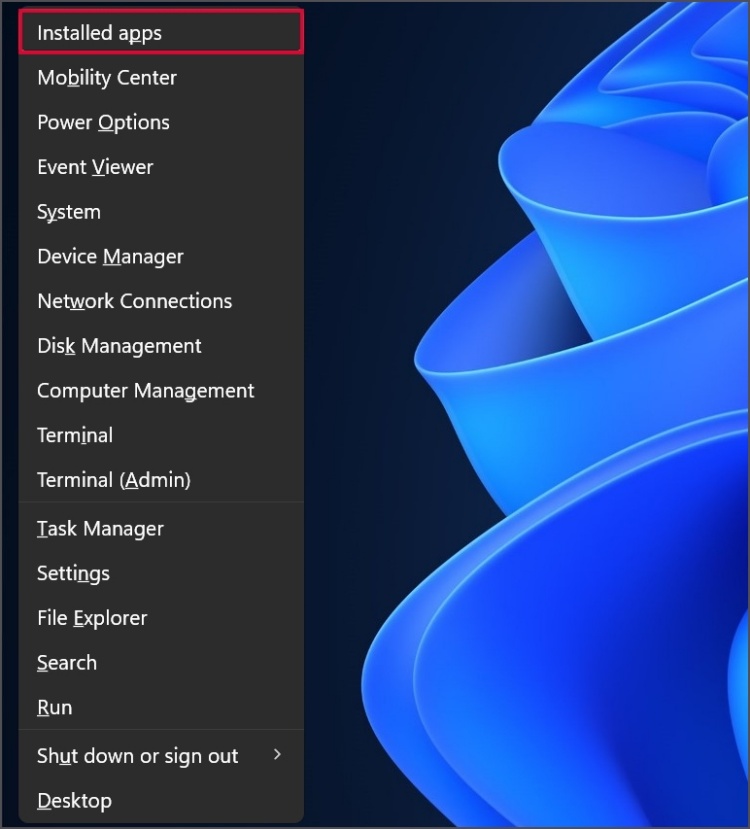
2. Ahora, haga clic en la lista desplegable Ordenar por y seleccione la opción Fecha de instalación. Ordenará la lista en orden descendente de la fecha de instalación.
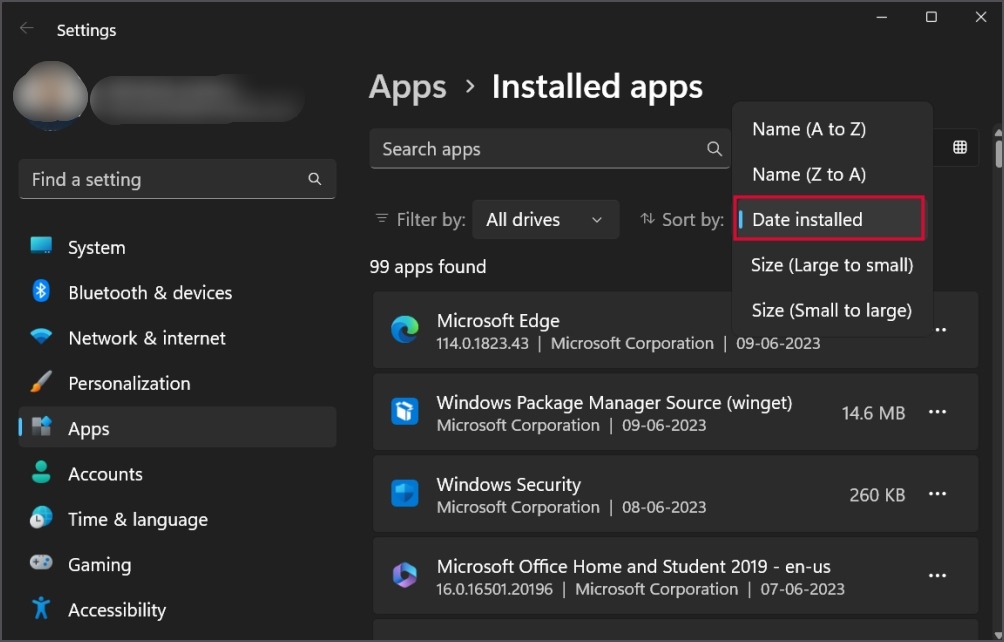
3. Haz clic en el icono de albóndigas junto a la última aplicación que hayas instalado. Luego seleccione la opción Desinstalar.
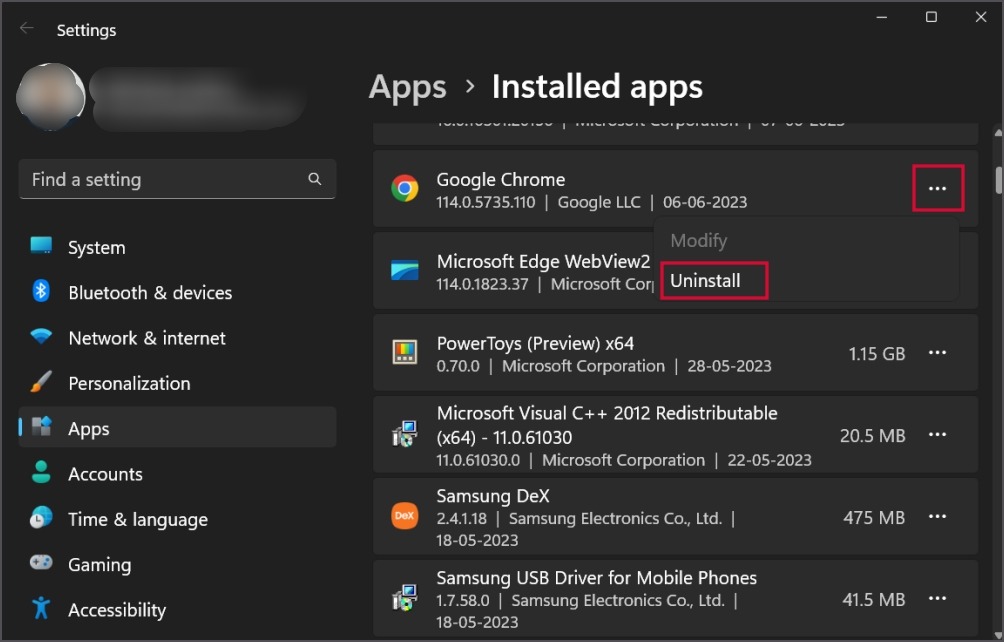
4. Haga clic en el botón Desinstalaruna vez más y luego siga las instrucciones en pantalla para eliminar la aplicación.
5. Ahora, visite Microsoft Store o el sitio web del fabricante y vuelva a instalar la aplicación. Compruebe si el problema de parpadeo vuelve a ocurrir.
8. Cambie a un nuevo perfil de usuario
Un perfil de usuario corrupto podría ser la razón por la que su pantalla está funcionando mal. Muchos usuarios pudieron resolver el problema creando un nuevo perfil de usuario. He aquí cómo hacerlo:
1. Presione la tecla Windows, escriba cmd y presione la tecla Ctrl + Shift + Enter simultáneamente.
2. Aparecerá el control de cuentas de usuario. Haga clic en el botón Sí.
3. El comando para crear una nueva cuenta de usuario es:
net user nombre de usuario contraseña/add
4. Debe reemplazar la cadena de nombre de usuario y contraseña con el nombre y la contraseña de su elección. Nuestro comando se ve así:
net user test 12345/add
5. Cierre la ventana del símbolo del sistema. Abra el menú Inicio y haga clic en el icono perfil. Cambie a la cuenta local recién creada.
9. Restaurar sistema
El último recurso es restaurar su PC a un punto en el tiempo donde el problema de parpadeo no ocurrió usando Restaurar sistema. He aquí cómo:
1. Presione la tecla Windows, escriba rstrui.exe y presione Intro.
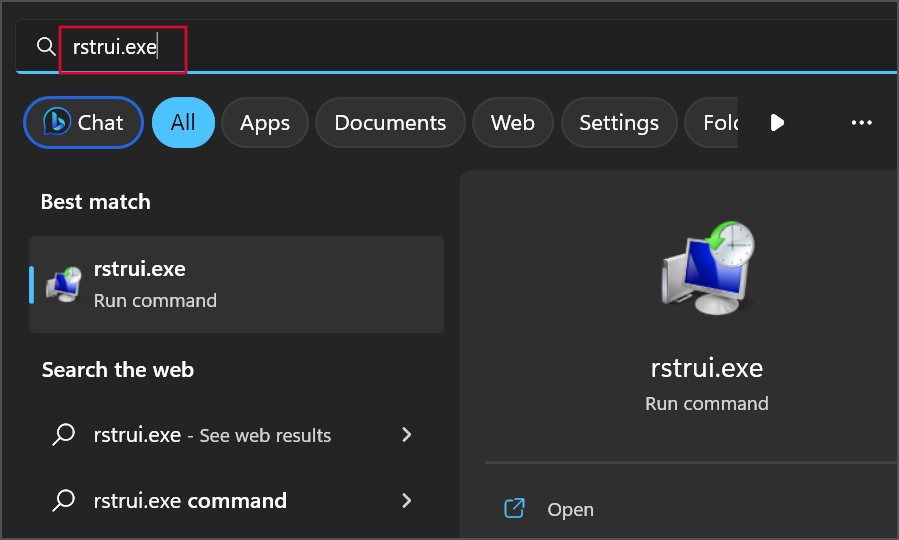
2. Haga clic en el botón Siguiente. Elija un punto de restauración de la lista según la fecha en la que cree que todo estuvo bien con la PC.
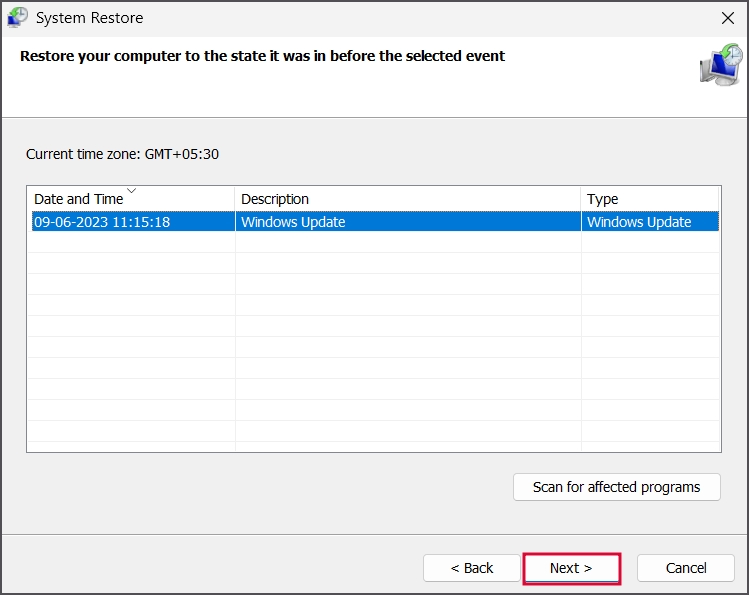
3. Siga las instrucciones en pantalla para volver a un punto de restauración.
Detener el parpadeo de la pantalla para siempre
Una pantalla temblorosa o parpadeante hace que sea imposible realizar cualquier trabajo en la computadora. Comience con la prueba recomendada por Microsoft y examine las conexiones de cable y GPU. Ajuste la frecuencia de actualización y deshabilite la aceleración de hardware en su PC. Por último, reinstale los controladores de GPU y las aplicaciones problemáticas y cree un nuevo perfil de usuario.